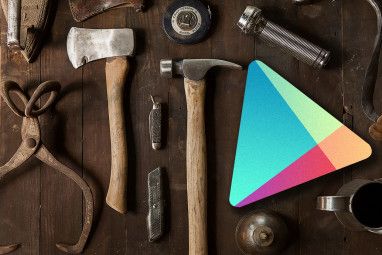虽然无纸化是某些人的梦想,但很长一段时间不会实现。大多数人仍然需要打印以获取物理形式的计算机文档,然后进行扫描以在其PC上获取物理文档。
好消息是,除了智能手机外,您不需要任何硬件即可进行扫描。这些日子。实际上,您只需要使用Android手机即可扫描文档,方法如下。
在Android手机上打开Google云端硬盘应用程序即可开始使用。点按右下角的浮动 + 按钮,然后选择扫描。该应用程序将启动相机,您可以拍摄想要扫描的照片。
拍摄完照片后,也可以对其进行调整。拍摄完照片后,请按裁切符号以剪裁图像的不必要部分,按刷新按钮以再次尝试该部分,或按加号按钮以添加另一页进行扫描。完成所有操作后,请按对勾标记,扫描结果将上传到Google云端硬盘供您访问。
如果您经常扫描,甚至可以在主屏幕上创建快捷方式以方便访问。长按手机主屏幕上的某些空白区域,然后点击小部件。向下滚动到云端硬盘,然后将云端硬盘扫描小部件拖动到方便的地方。放置后,您需要选择一个文件夹以将扫描结果保存到其中。然后,您准备好了-点击该图标进行扫描!
– Cory Doctorow(@doctorow)2015年11月10日
想要进一步进行扫描吗?查看用于扫描和管理收据的最佳应用程序。
您曾经用手机扫描过吗?让我们在评论中告诉您改善手机扫描的提示!
图片来源:Dragon Images via Shutterstock.com